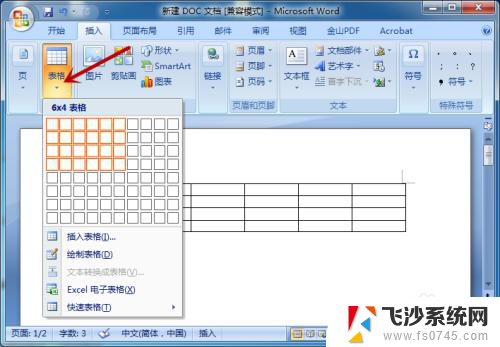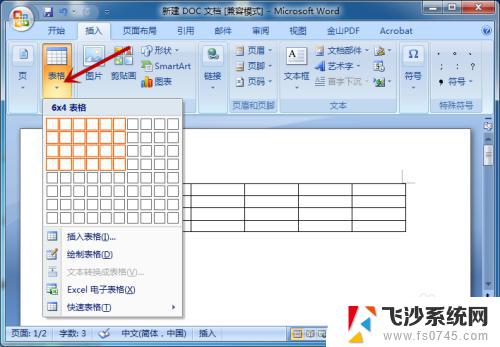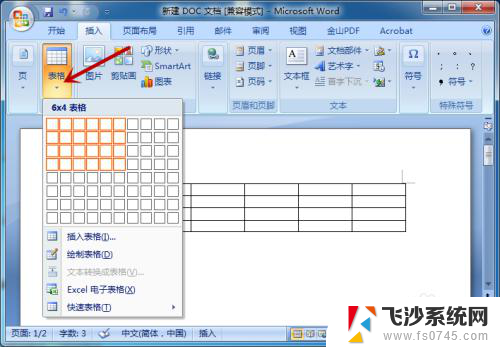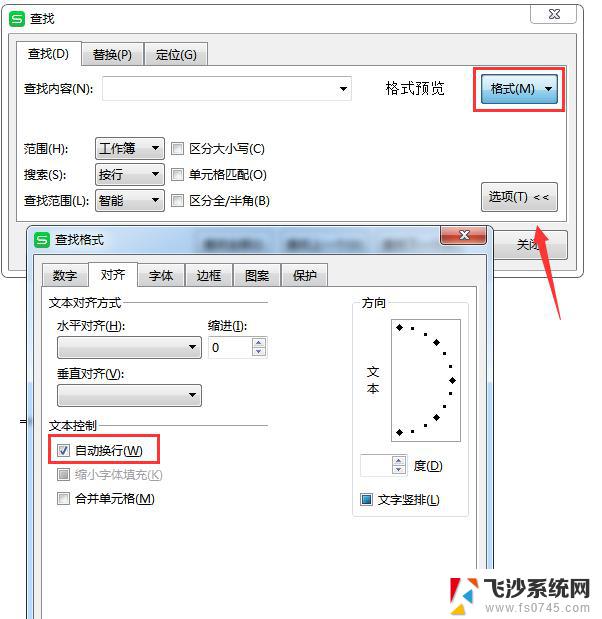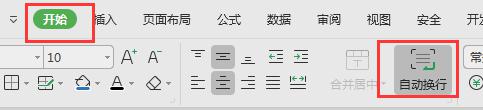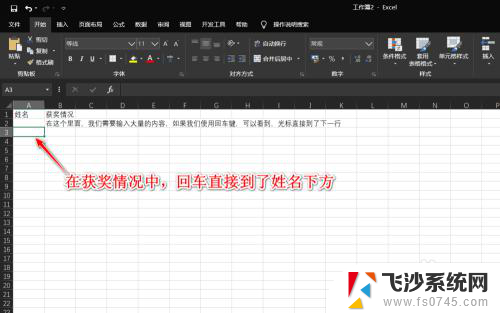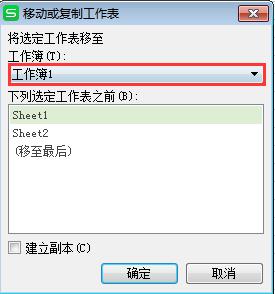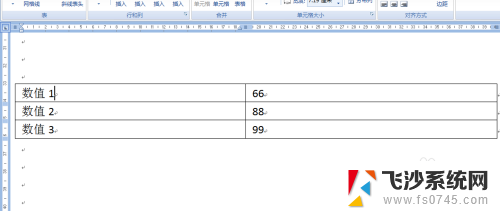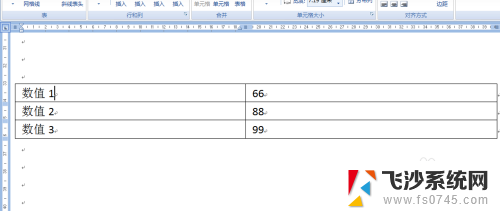word表格里怎么自动换行 Word文档表格单元格自动换行设置方法
更新时间:2024-04-05 13:53:14作者:xtyang
Word文档中的表格是我们经常用到的功能之一,在制作表格的过程中,我们可能会遇到单元格内容过长而导致换行问题,针对这个问题,Word提供了自动换行设置方法,使表格内容能够自动换行,保证整个表格的美观性和可读性。通过简单的操作,我们可以轻松地设置表格单元格自动换行,让我们的文档制作更加高效和便捷。
方法如下:
1.在word中,点击【插入】->【表格】,插入一个表格。
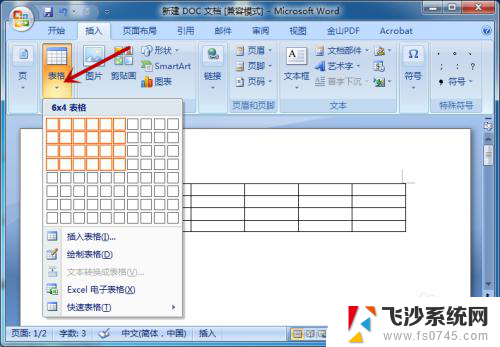
2.接下来,选择表格区域,鼠标右击。
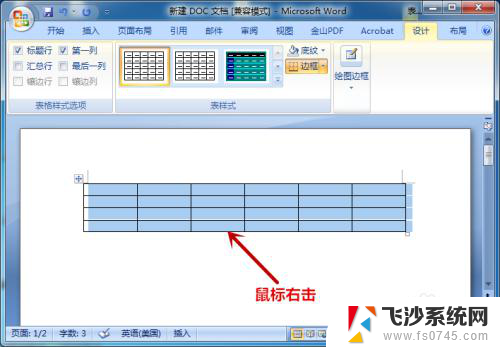
3.找到【表格属性】选项并点击。
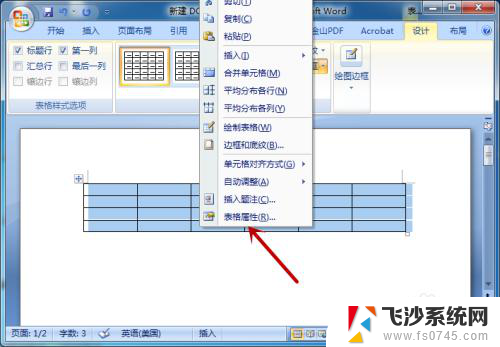
4.打开表格属性后,点击【单元格】选项。
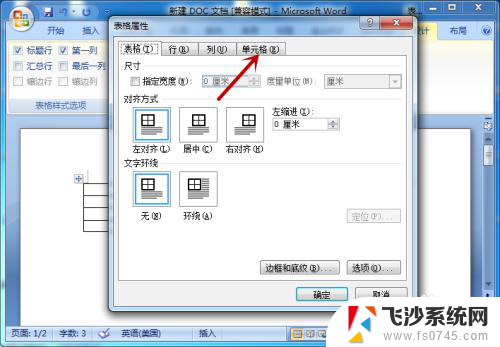
5.在单元格下方,点击【选项】。
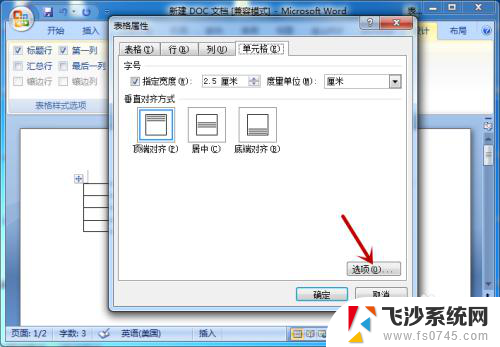
6.找到并勾选【自动换行】,点击【确定】。
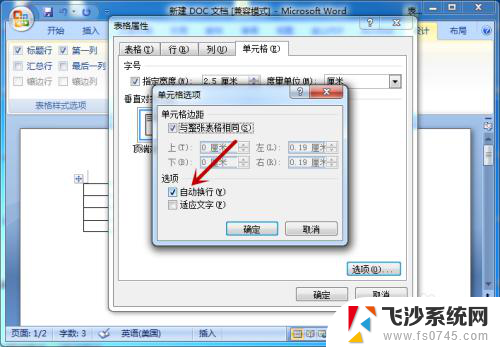
7.设置完成,在表格输入文字后即可自动换行。
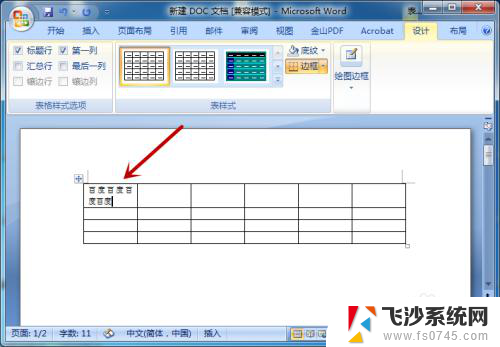
以上是关于在Word表格中如何自动换行的全部内容,如果您遇到这种情况,您可以按照以上方法解决,希望对大家有所帮助。